Библиотека сайта rus-linux.net
Превращаем обычную веб-камеру в камеру слежения, работающую в Ubuntu Linux
Оригинал: "Turn Ordinary Webcam into a Security Spy Camera on Ubuntu Linux"Автор: Jun Auza
Дата публикации: 7/14/2009
Перевод: Н.Ромоданов
Дата перевода: февраль 2010 г.
Хотите ли вы превратить свою обычную веб-камеру в камеру слежения? Хотите ли вы автоматически загружать отснятые изображения или видео с вашей веб-камеры на удаленный сервер? Вы хотите знать, кто крадет ваших кур? Если вы ответили "да" хотя бы на один из перечисленных вопросов, то вам следует прочитать данную статью.
Но сначала вам потребуются: компьютер с установленной системой Linux, веб-камера, работа с которой поддерживается системой, и несколько бесплатных и отрытых пакетов программного обеспечения, о которых мы расскажем ниже.
Давайте пройдем через весь процесс установки в Ubuntu вашей собственной домашней камеры слежения. Учтите, что это можно также сделать и на других дистрибутивах Linux. Но прежде, чем двигаться дальше, я предполагаю, что для вашей веб-камеры есть подходящий драйвер и что веб-камера полностью работоспособна.
Теперь можно идти дальше:
Шаг 1: Устанавливаем программу — детектор движения, которая соответственно называется " Motion".
Вы можете установить эту программу с помощью графического менеджера пакетов Synaptic Package Manager, либо в окне терминала с помощью следующей команды:
sudo apt-get install motion
Шаг 2: После завершения установки вы фактически превращаете свою обычную веб-камеру в камеру слежения. Единственное, что вам нужно теперь сделать для того, чтобы запустить процесс отслеживания движения и сохранять полученные изображения, это выполнить в терминальном окне следующую команду:
sudo motion
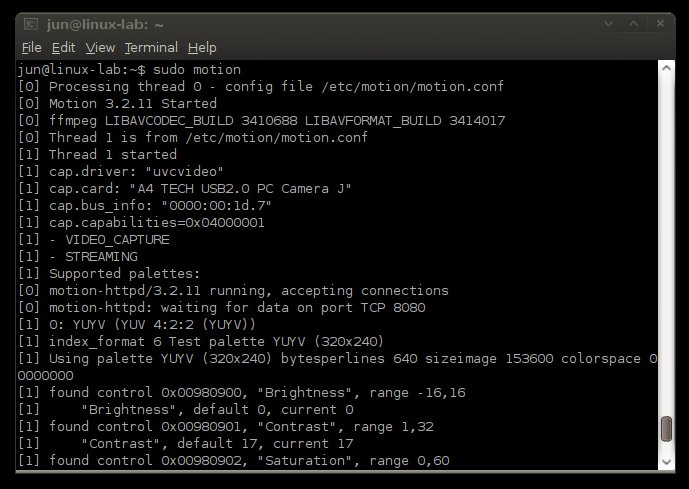
Происходит сохранение полученных изображений ...
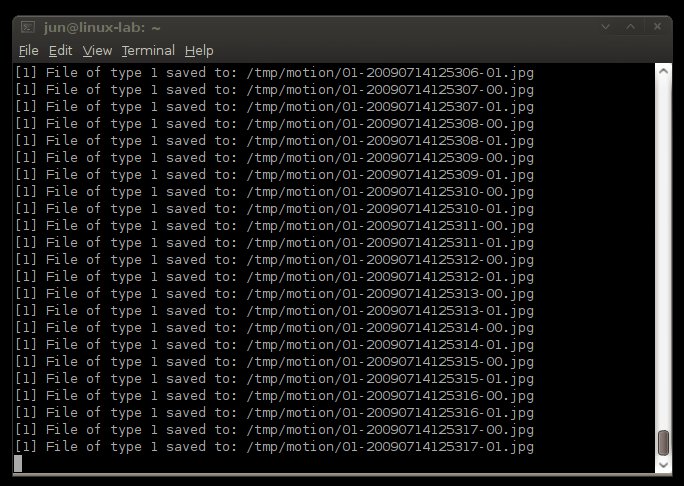
Вы можете остановить процесс отслеживания движения с помощью нажатия клавиш CTRL+C.
По умолчанию изображения сохраняются в директории "/tmp/motion", при этом отмечается время, когда произошел захват изображения. Однако, вы можете сконфигурировать и изменить настройки, используемые по умолчанию, если перейдете в директорий "/etc/motion" и отредактируете файл "motion.conf". Если вы захотите изменить директорию, где хранятся полученные изображения, просто найдите и измените строку "target_dir /tmp/motion".
Для ознакомления с параметрами настройки конфигурационного файла приложения “Motion” перейдите по следующей ссылке.
Шаг 3: На самом деле мы можем остановиться на "Шаге 2", поскольку у нас уже имеется камера, которую можно использовать для отслеживания движения. Но для тех продвинутых пользователей, которые ищут интересные решения, это может показаться скучным. Так что давайте продолжим и настроим приложение "Motion" так, чтобы оно посылало отснятые изображения на удаленный сервер FTP и сохраняло их там.
Сначала давайте установим "wput", клиентскую программу FTP, работающую из командной строки:
sudo apt-get install wput
После этого с помощью подходящего редактора отредактируем файл “motion.conf” - в конце файла добавим следующую строку:
on_picture_save wput ftp://username:password@yourserver %f
Если вы хотите, чтобы приложение Motion запускалось автоматически, просто добавьте его в группу запускаемых программ "Startup Programs".
Шаг 4: Теперь вы можете открыть веб-интерфейс программы Motion, набрав для этого в веб-браузере сервера адрес localhost:8000 или на удаленном компьютере - XXX.XXX.X.XXX:8000. Если вы хотите видеть видеопоток в реальном времени, то наберите в веб-браузере на сервере адрес localhost:8001, а на удаленном компютере — XXX.XXX.X.XXX:8001.
Позвольте мне еще сообщить вам, что можно подключить и использовать сразу несколько веб-камер. Инструкции по настройке можно найти по следующей ссылке.
Это все. Наслаждайтесь работой вашей новой камерой слежения. Теперь ваша задача — установить веб-камеру в нужном месте и, возможно, замаскировать ее.
Всегда помните об ответственности и используйте свою новую камеру слежения только с благими намерениями. Возможно, вы сможете поймать воришку, который любит жареных кур.
Еще о веб-камерах на нашем сайте
- Carla Schroder, "Web-камеры в Linux"
